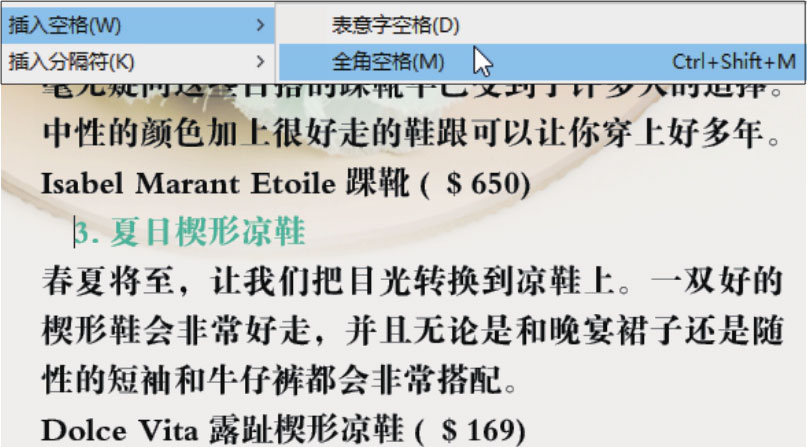在InDesign中不但可以插入字母、汉字、数字等,还可以应用“插入字符”命令和“字形”面板在文档中插入特殊的符号或是字形,例如特殊标点符号、货币符号等。通过插入字符或字形,可以获得更精致的版式效果。
在InDesign中可以插入常用字符,如全角破折号和半角破折号、注册商标符号和省略号等。执行“文字>插入特殊字符”菜单命令,在弹出的级联菜单中选择要添加的特殊字符类别并选取类别的字符,即可完成特殊字符的添加。
◎ 素材文件: 随书资源\04\素材\18.indd
◎ 最终文件: 随书资源\04\源文件\插入特殊字符.indd
01 打开18.indd,选择“文字工具”,将鼠标指针移至需要插入特殊字符的位置,然后单击鼠标放置插入点,如下图所示。
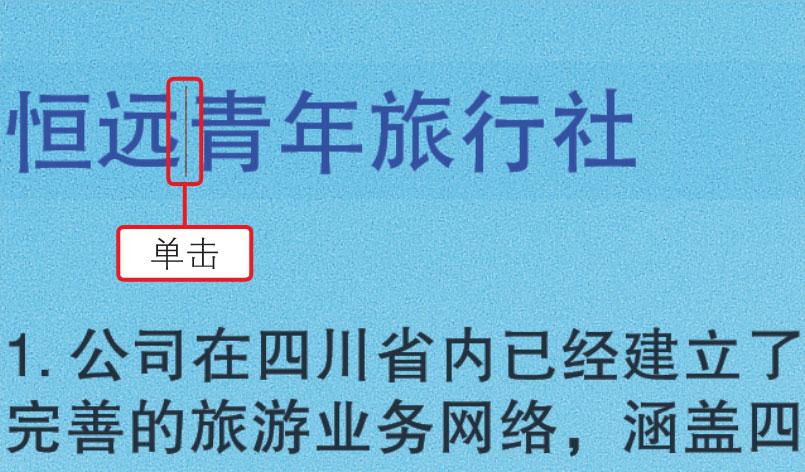
02 选择“文字>插入特殊字符>符号>注册商标符号”菜单命令,在插入点所在位置添加一个注册商标符号,如下图所示。
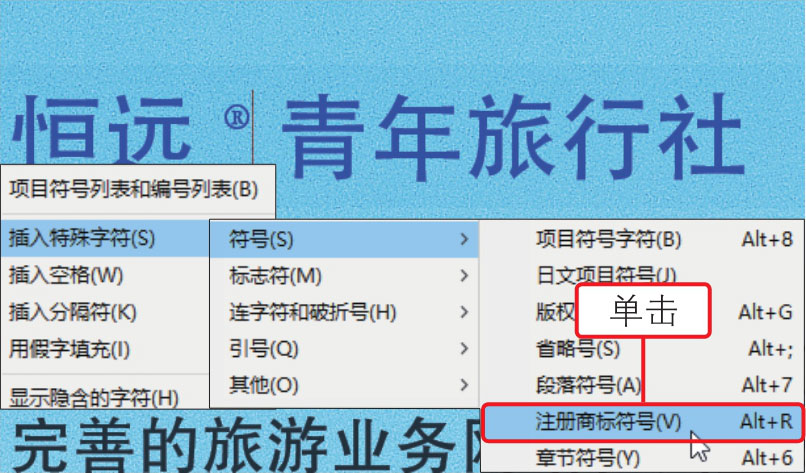
字形是特殊形式的字符,在InDesign中,应用“字形”面板可以向文档中添加特殊的字形效果。在添加特殊字形前,需要执行“文字>字形”菜单命令或按下快捷键Alt+Shift+F11,打开“字形”面板,双击面板中的特殊字形即可将该字形添加到插入点所在位置。
◎ 素材文件: 随书资源\04\素材\19.indd
◎ 最终文件: 随书资源\04\源文件\从指定字体中插入字形.indd
01 打开19.indd,选择“文字工具”,在要键入字符的位置单击,放置插入点,如下图所示。
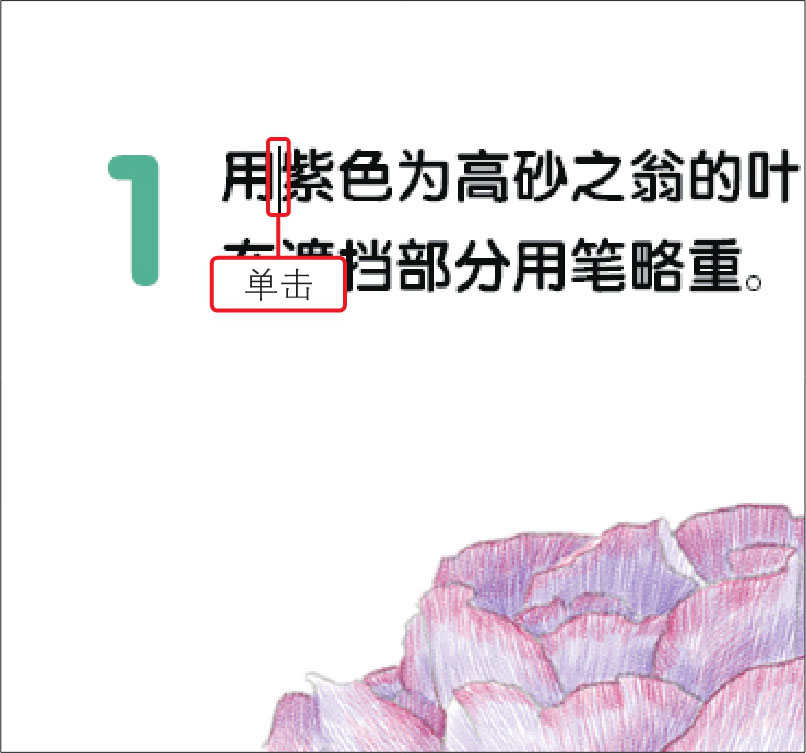
02 执行“文字>字形”菜单命令,打开“字形”面板,双击要插入的字符,该字符即会出现在文本插入点处,如下图所示。
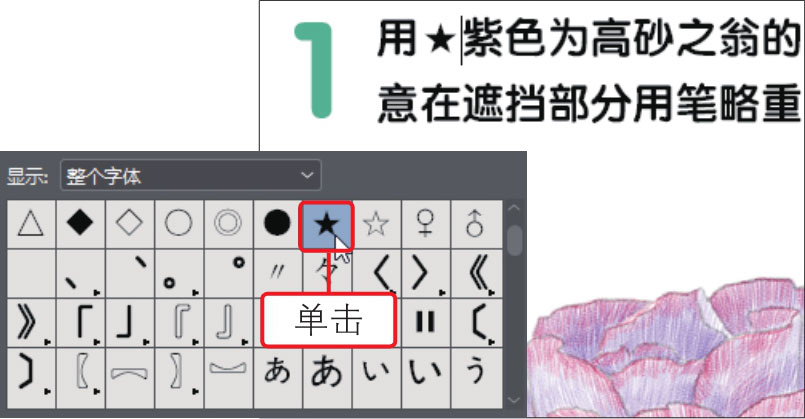
03 将鼠标指针移到其他位置,再单击“字形”面板中相同的字符,在页面中添加更多的特殊字形,效果如下图所示。
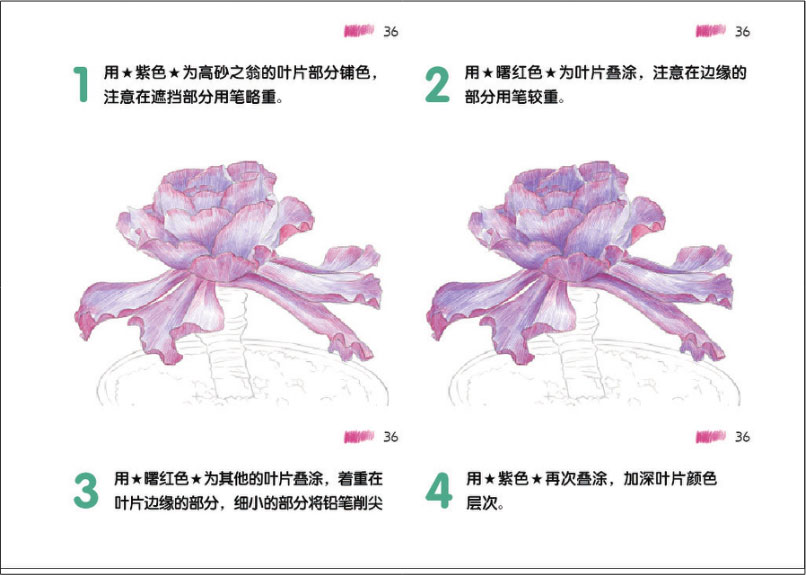
InDesign会自动记录最近插入的35种不同字形,并在“字形”面板第一行“最近使用的字形”下方显示出来。在编辑文档时,如果需要插入相同的字形效果,只需在“最近使用的字形”下方双击该字形,就能在文档中的指定位置添加该字形。
◎ 素材文件: 随书资源\04\素材\20.indd
◎ 最终文件: 随书资源\04\源文件\插入最近使用的字形.indd
01 打开20.indd,选择“文字工具”,在要键入字形的位置单击,放置插入点,如下图所示。
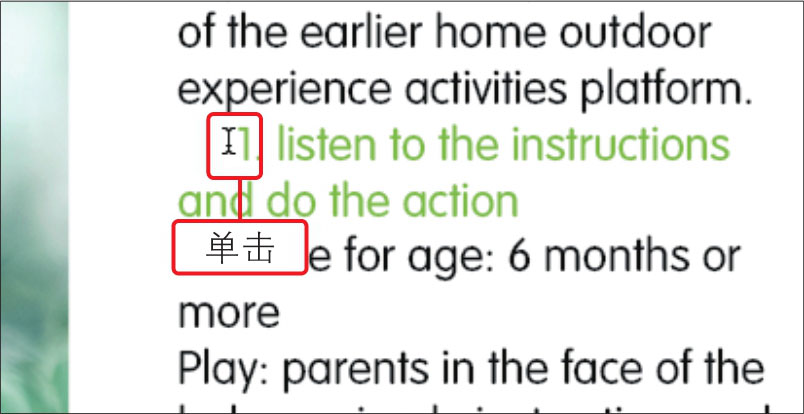
02 打开“字形”面板,在“最近使用的字形”下双击一种字形,在插入点所在位置会添加该字形,如下图所示。
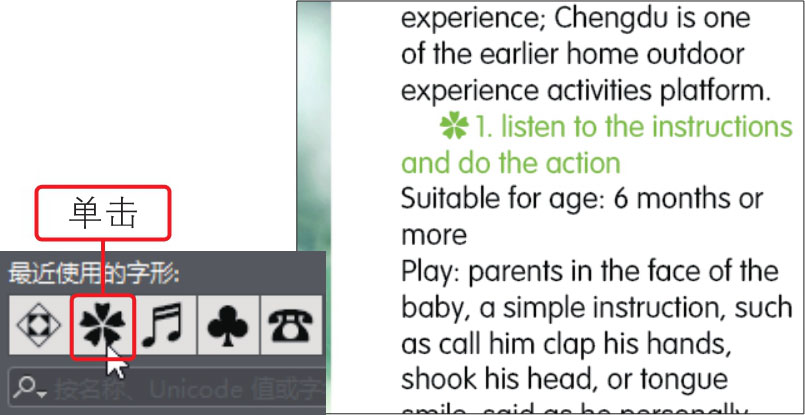
03 将鼠标指针移到其他位置,继续单击“字形”面板中最近使用过的字形,在页面中添加更多同样的字形,如右图所示。
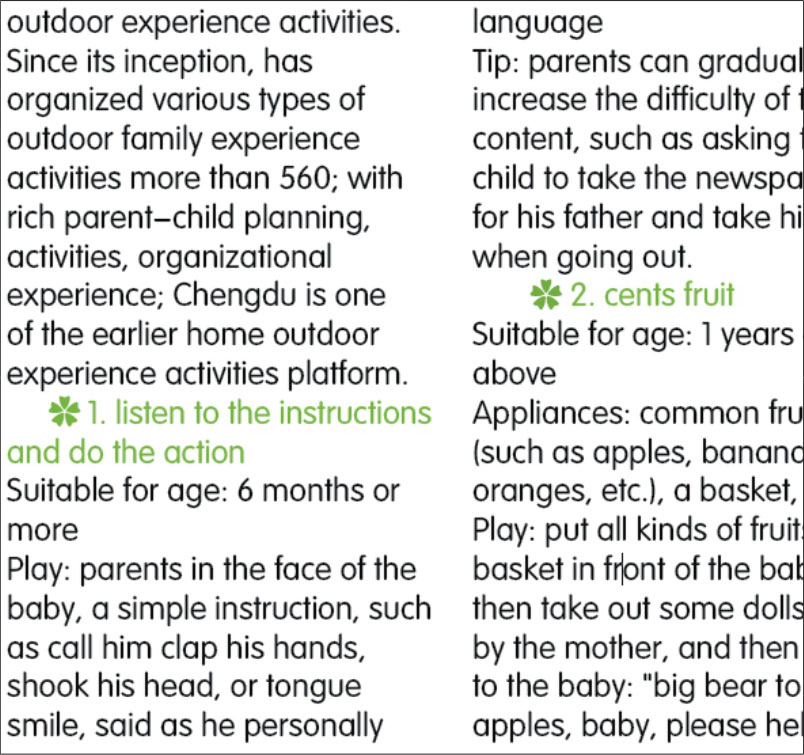
要从“最近使用的字形”中清除某一个字形,需要在“最近使用的字形”中选中并右击该字形,然后在弹出的快捷菜单中执行“从‘最近使用的字形’中删除字形”命令;如果要清除最近使用的所有字形,则右击“最近使用的字形”中的某个字形,在弹出的快捷菜单中执行“清除所有最近使用的字形”命令。
字形集是指定的一个或多个字体的字形集合。字形集并未连接到任何特定文档,它们会随其他InDesign首选项一起存储在一个可共享的文件中。除了使用系统预设的字形集,用户也可以创建和编辑字形集,将常用的字形存储在字形集中,便于快速查找和应用字形,提高工作效率。
01 打开一个空白文档,执行“窗口>文字和表>字形”菜单命令,打开“字形”面板,如下图所示。
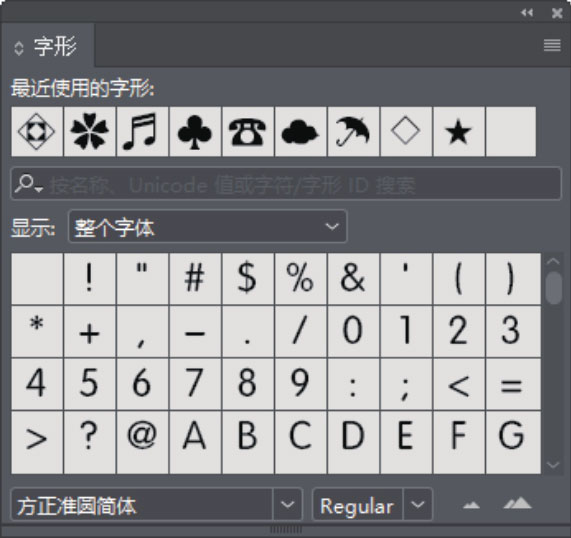
02
打开“字符”面板,①单击右上角的扩展按钮
 ,②在展开的面板菜单中执行“新建字形集”命令,如下图所示。
,②在展开的面板菜单中执行“新建字形集”命令,如下图所示。
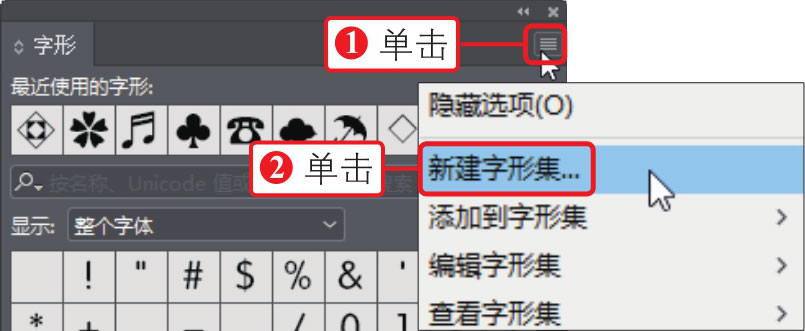
03 打开“新建字形集”对话框,①在对话框中输入字形集的名称,②单击“确定”按钮,如下图所示。
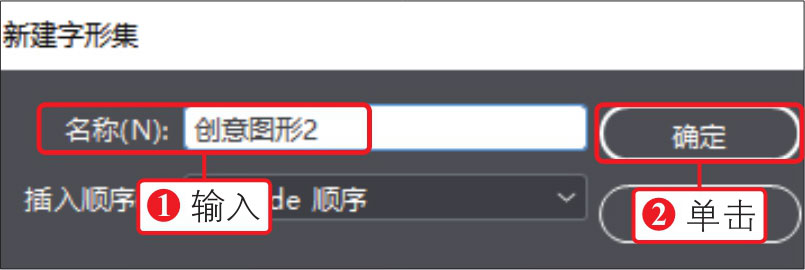
04 ①在“字形”面板的“显示”列表中选择需要添加的字形的字形集,②然后在下方单击选中字形,如下图所示。
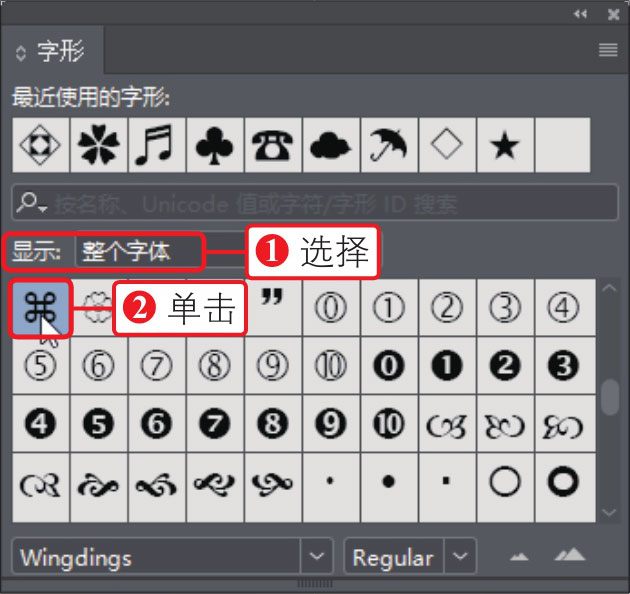
05 打开“字形”面板,①单击右上角的扩展按钮,②在弹出的面板菜单中执行“编辑字形集>创意图形2”命令,如下图所示。
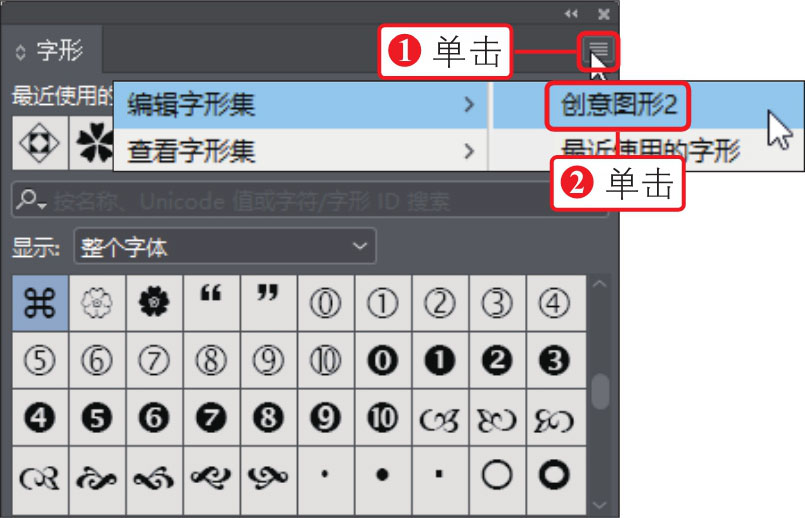
06 在“显示”列表中选择创建的“创意图形2”字形集,可以看到选中的字形添加该字形集中,如下图所示。
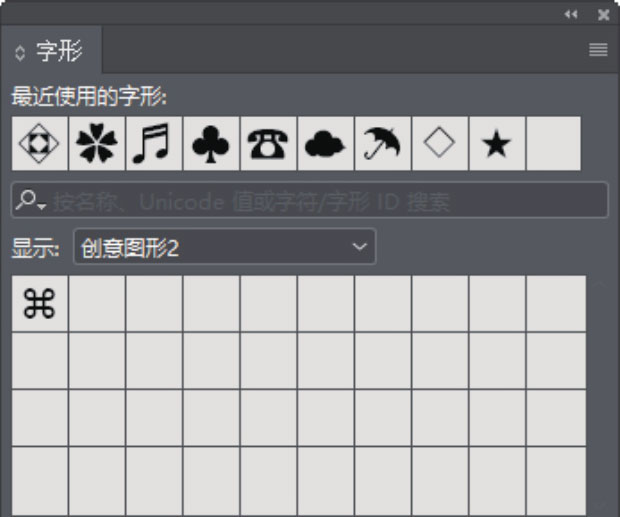
空格是出现在字符之间的空白区。空格可用于多种不同的用途,如防止两个单词在行尾断开等。执行“文字>插入空格”菜单命令,在弹出的级联菜单中选择要添加的空格类型,即可在文档中插入相应的空格。
◎ 素材文件: 随书资源\04\素材\21.indd
◎ 最终文件: 随书资源\04\源文件\插入空格.indd
01 打开21.indd,选择“文字工具”,在要插入特定大小的空格的位置单击,放置插入点,如下图所示。

02 执行“文字>插入空格>全角空格”菜单命令,在插入点位置会添加一个全角空格,如下图所示。